【PyCharm教程】PyCharm 重新格式化和重新排列代码

PyCharm 允许您根据您在当前代码样式方案或.editorconfig文件中指定的要求重新格式化您的代码。如果 中未定义任何内容.editorconfig,则从项目设置中获取。
您可以重新格式化代码的一部分、整个文件、文件组、目录和模块。您还可以从重新格式化中排除部分代码或某些文件。PyCharm 遵循PEP8规则和要求来安排和格式化 Python 代码。
重新格式化代码片段
- 在编辑器中,选择要重新格式化的代码片段。
在重新格式化之前,您可以查看应用于所选代码的代码样式设置:按下Alt+Enter并单击调整代码样式设置。
- 从主菜单中,选择代码 | 重新格式化代码或按Ctrl+Alt+L。
如果您不选择代码片段,PyCharm 将重新格式化整个文件。
重新格式化文件
- 在编辑器中打开文件并按Ctrl+Alt+Shift+L或在项目工具窗口中,右键单击文件并选择重新格式化代码。
按住Shift并选择其他文件以进行组重新格式化。
在打开的对话框中,如果需要,选择以下重新格式化选项:
- 优化导入:如果要删除未使用的导入、添加缺失的导入或组织导入语句,请选择此选项。
- 重新排列条目:如果您需要根据代码样式设置中指定的排列规则重新排列代码,请选择此选项。
- 代码清理:选择此选项以运行代码清理检查。
- 不要保留换行符:根据代码样式设置重新格式化换行符。此选项在重新格式化时覆盖Keep | 换行设置。
- 单击运行。
如果您想查看在重新格式化期间对代码所做的确切更改,请使用本地历史记录功能。
重新格式化行缩进
您可以根据指定的设置重新格式化行缩进。
- 在编辑器中,选择必要的代码片段并按Ctrl+Alt+I。
- 如果您需要调整缩进设置,在设置/首选项对话框 ( Ctrl+Alt+S) 中,转到编辑器 | 代码风格。
- 在适当的语言页面上,在Tabs and Indents选项卡上,指定适当的缩进选项并单击OK。
在某些情况下,选项检测并使用现有文件缩进进行编辑位于文件 |缩进检测部分。设置/首选项 | 编辑 | 代码样式可以覆盖您的设置。在这种情况下,PyCharm 将显示一个通知。
保存时自动重新格式化代码
您可以将 IDE 配置为在保存更改后自动重新格式化已修改文件中的代码。
- 按Ctrl+Alt+S打开 IDE 设置并选择工具 | 保存操作。
- 启用重新格式化代码选项。
此外,您可以配置 IDE 重新格式化代码的方式:
- 单击配置范围以指定要从重新格式化中排除的文件名和目录的模式。
- 从所有文件类型列表中,选择要重新格式化代码的文件类型。
- 如果您的项目受版本控制,请选择整个文件或更改的行。
如果您选择Changed lines,重新格式化将仅适用于已在本地更改但尚未签入存储库的代码行。
从重新格式化中排除文件
您可以从重新格式化、代码排列和导入优化中排除一组文件和目录。
- 在Settings/Preferences对话框 ( Ctrl+Alt+S) 中,转到Editor | 代码风格。
- 切换到Formatter选项卡并在Do not format字段中,输入要使用glob 模式排除的文件和目录。
您可以指定多个用分号分隔的 glob 模式;。如果单击 ,该字段将展开,并且每个模式将显示在单独的行上。
,该字段将展开,并且每个模式将显示在单独的行上。
- 应用更改并关闭对话框。
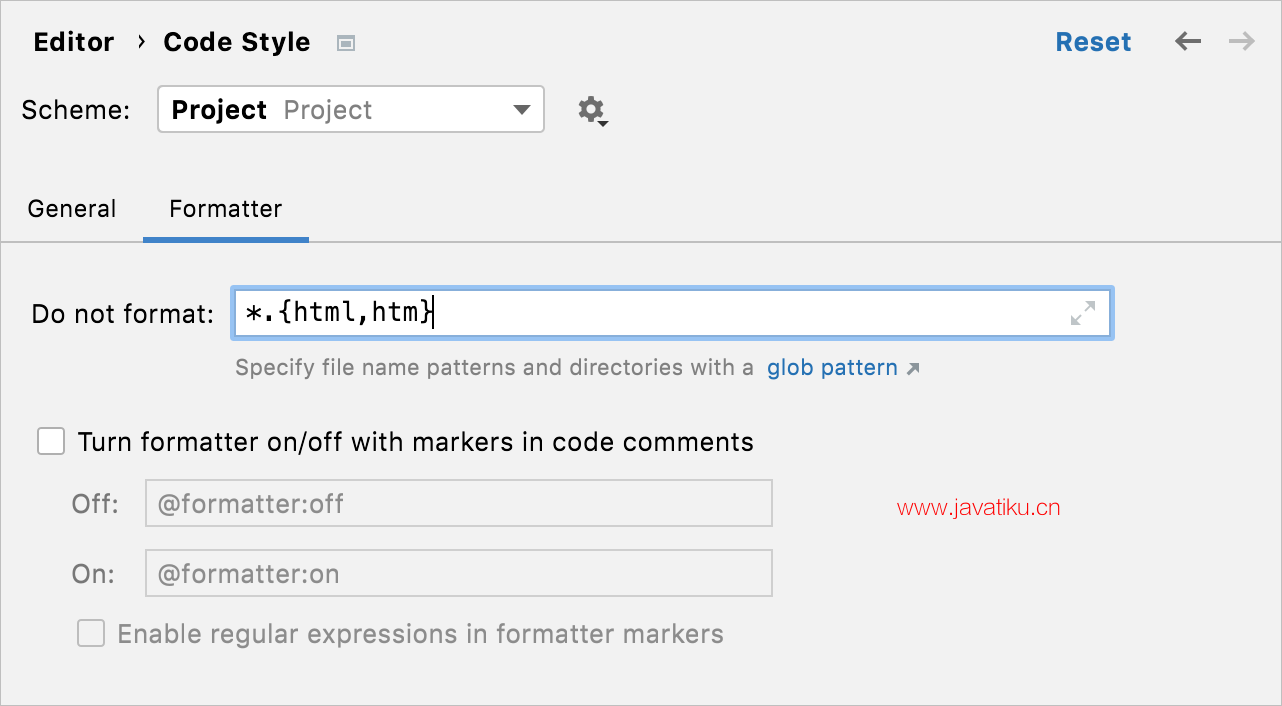
在编辑器中从重新格式化中排除代码片段
- 在Settings/Preferences对话框 ( Ctrl+Alt+S) 中,转到Editor | 代码风格。
- 切换到格式化程序选项卡并启用在代码注释中使用标记打开/关闭格式化程序选项。
- 在编辑器中,在要排除的区域的开头,创建行注释Ctrl+/并键入
@formatter:off。在该区域的末尾,创建另一行注释并键入@formatter:on。
标记之间的代码不会被重新格式化。
保留现有格式
您可以选择重新格式化代码时将被忽略的格式化规则。例如,您可以调整 IDE 以将简单的方法和函数保留在一行中,而通常在重新格式化代码后将它们扩展为多行。
- 转到设置/首选项 | 编辑 | Code Style,选择您的编程语言,然后打开Wrapping and Braces选项卡。
- 在重新格式化时保留部分中,选择要忽略的格式规则并取消选择应应用的格式规则。
- 重新格式化您的代码( Ctrl+Alt+L)。
PyCharm 将根据当前样式设置重新格式化您的代码,保留您选择的规则的现有格式。
重新排列代码
目前,您无法重新排列 Python 代码。但是,该命令可用于 JavaScript 和 XML。
您可以根据设置/首选项对话框的代码样式页面中设置的排列规则重新排列代码。
您可以从排列中排除特定文件和文件夹。
重新排列代码条目
- 在Settings/Preferences对话框 ( Ctrl+Alt+S) 中,转到Editor | 代码风格。
- 选择您要为其创建排列规则的语言。
- 在排列选项卡上,指定适当的选项,例如分组和匹配规则。
- 单击确定以保存更改。
- 在编辑器中,选择要重新排列的代码条目,然后从主菜单中选择Code | 重新排列代码。
保存时自动重新排列代码
您可以将 IDE 配置为在保存更改时自动重新排列已修改文件中的代码元素。
- 按Ctrl+Alt+S打开 IDE 设置并选择工具 | 保存操作。
- 启用重新排列代码选项。
此外,您可以单击配置排列规则来指定对所选语言的代码元素重新排序的规则。



